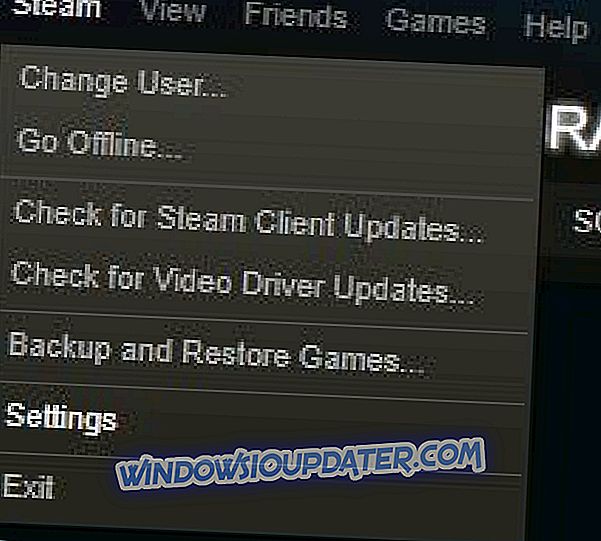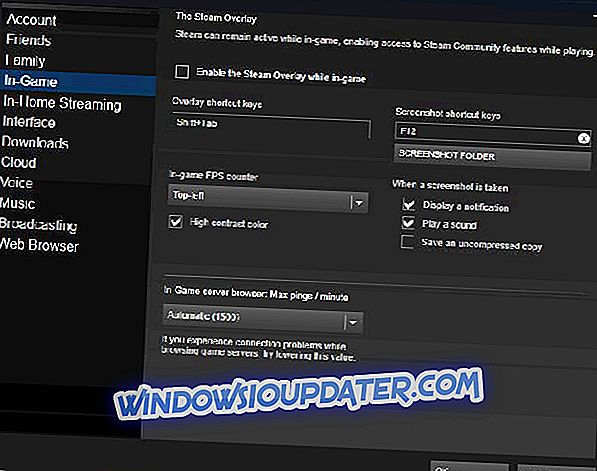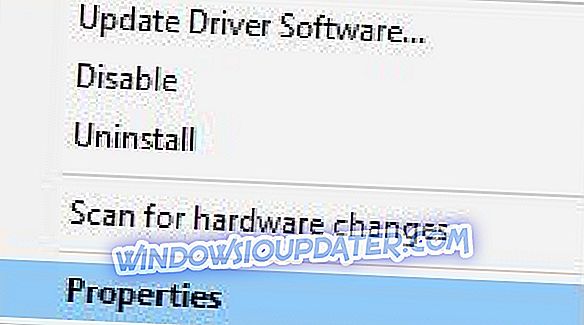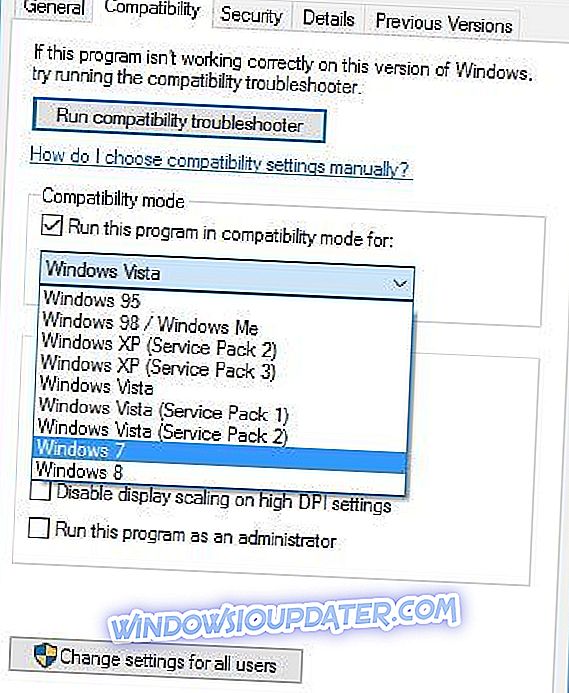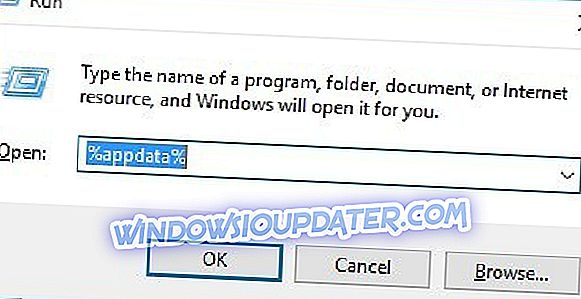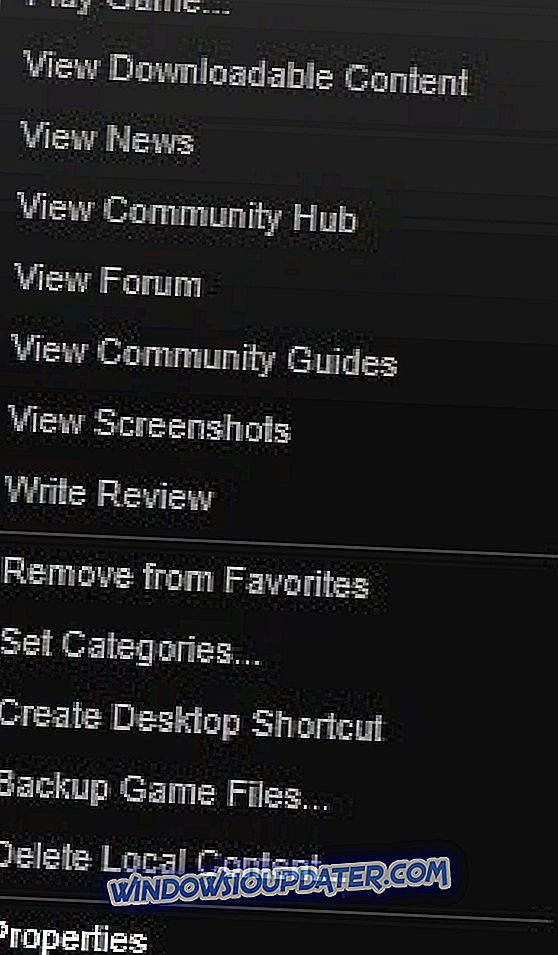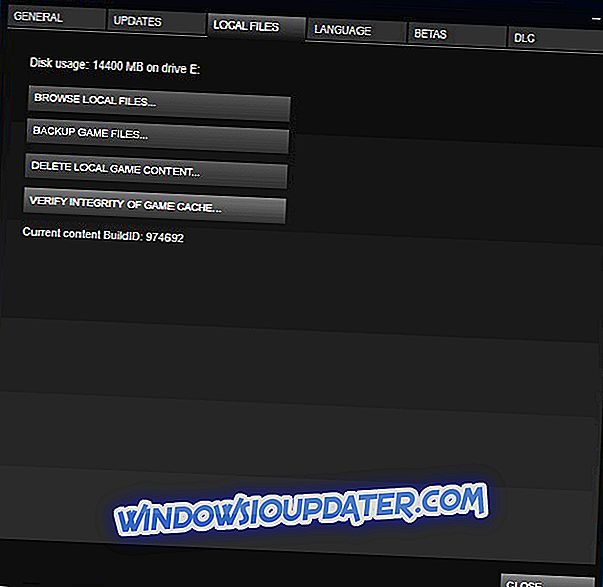पेडे 2 एक प्रथम-व्यक्ति शूटर गेम है, लेकिन कई अन्य निशानेबाजों के विपरीत, यह गेम आपको बैंक डाकू के जूते में रखता है। हालाँकि यह गेम मज़ेदार लगता है, Payday 2 में विंडोज 10 पर कुछ समस्याएँ हैं, इसलिए बिना किसी देरी के, आइए इन मुद्दों को ठीक करते हैं।
विंडोज 10 पर Payday 2 समस्याएं
विषय - सूची:
- Payday 2 दुर्घटना
- स्टीम ओवरले को बंद करें
- संगतता मोड में Payday 2 चलाएं
- Submit_settings फ़ाइल ले जाएँ
- अपने ड्राइवरों को अपडेट करें
- मोड अक्षम करें
- "मुख्यालय हथियारों का उपयोग करें" सक्षम करें
- Payday 2 लॉन्च नहीं हो रहा है
- खेल कैश सत्यापित करें
- रेंडर_सेटिंग्स फ़ाइल बदलें
- IPHLPAPI.dll हटाएं
- Payday 2 काली स्क्रीन
- Payday 2 को विंडो मोड में चलाएँ
- खेल को पुनर्स्थापित करें
- Payday 2 दुर्घटना
फिक्स - Payday 2 दुर्घटना
समाधान 1 - स्टीम ओवरले को बंद करें
उपयोगकर्ताओं ने अपने विंडोज 10 पीसी पर Payday 2 खेलते समय यादृच्छिक दुर्घटनाओं की सूचना दी है। Payday 2 क्रैश के संभावित अपराधियों में से एक स्टीम ओवरले हो सकता है, इसलिए, आइए स्टीम ओवरले को अक्षम करने का प्रयास करें। स्टीम ओवरले को निष्क्रिय करने के लिए, निम्नलिखित कार्य करें:
- स्टीम शुरू करें।
- सेटिंग्स खोलें और इन-गेम टैब पर क्लिक करें।
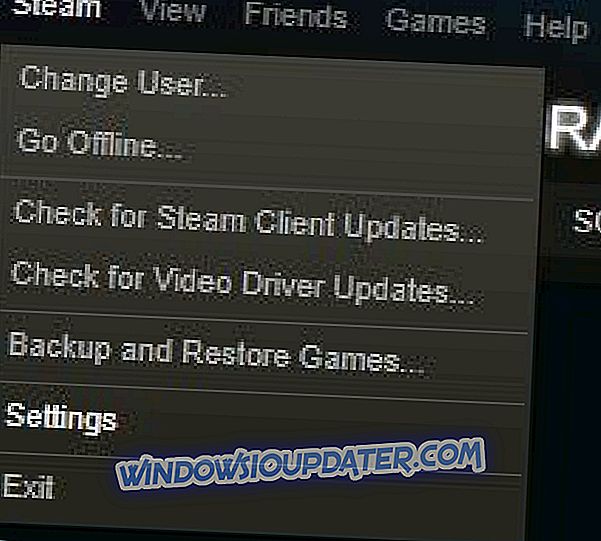
- स्टीम कम्यूनिटी इन-गेम विकल्प को सक्षम करें और इसे अनचेक करें । ऐसा करने से आपके सभी खेलों के लिए स्टीम ओवरले निष्क्रिय हो जाएगा।
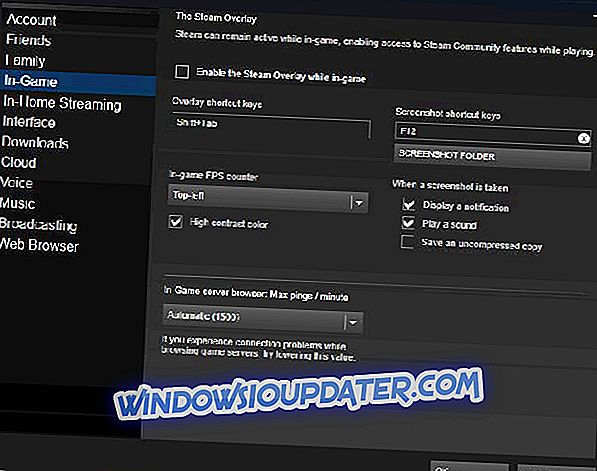
- परिवर्तनों को सहेजने के लिए ठीक पर क्लिक करें।
यदि आप स्टीम ओवरले को केवल एक विशिष्ट गेम के लिए निष्क्रिय करना चाहते हैं, तो हमारे मामले में Payday 2, इन चरणों का पालन करें:
- अपनी स्टीम लाइब्रेरी खोलें और Payday 2 पर राइट क्लिक करें ।
- मेनू से गुण चुनें।
- जनरल टैब पर जाएं और स्टीम कम्यूनिटी इन-गेम को अनचेक करें ।
समाधान 2 - संगतता मोड में Payday 2 चलाएँ
विंडोज 10 पर Payday 2 क्रैश को ठीक करने के लिए, यह सलाह दी जाती है कि आप गेम को संगतता मोड में चलाएं। ऐसा करने के लिए, इन निर्देशों का पालन करें:
- Payday 2 शॉर्टकट ढूंढें या गेम इंस्टॉलेशन डायरेक्टरी में जाएं और Payday 2 .exe फ़ाइल खोजें। फ़ाइल को राइट-क्लिक करें और गुण चुनें।
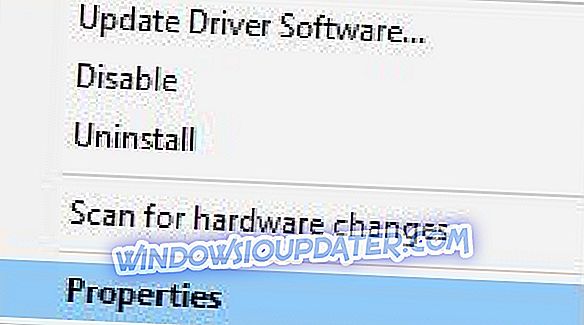
- जब गुण विंडो खुलती है, तो संगतता टैब पर जाएं।
- इस प्रोग्राम को संगतता मोड में चलाएँ और Windows के पुराने संस्करणों में से एक चुनें।
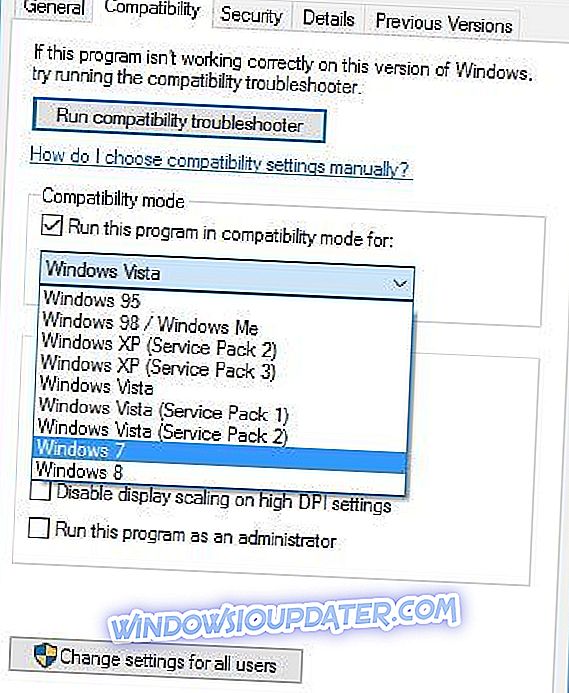
- परिवर्तनों को सहेजने के लिए लागू करें और ठीक पर क्लिक करें ।
समाधान 3 - Move_settings फ़ाइल को स्थानांतरित करें
Payday 2 क्रैश तब हो सकता है यदि कोई विशिष्ट फ़ाइल दूषित हो जाती है, और अक्सर फ़ाइल जिसे render_settings.xml कहा जाता है, Payday 2 के साथ क्रैश समस्याएँ पैदा कर सकती हैं। इन समस्याओं को ठीक करने के लिए, यह सलाह दी जाती है कि आप इस फ़ाइल को किसी भिन्न स्थान पर ले जाएँ, और यहाँ बताया गया है कि कैसे ऐसा करने के लिए:
- Windows Key + R दबाएँ और % appdata% लिखें। ठीक क्लिक करें या Enter दबाएँ।
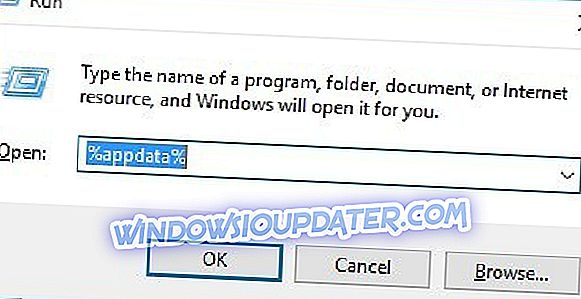
- AppData> रोमिंग फ़ोल्डर खुल जाएगा। एक फ़ोल्डर "ऊपर", या हमारे मामले में AppData फ़ोल्डर पर जाएं।
- आपको तीन फ़ोल्डर्स उपलब्ध होने चाहिए। स्थानीय फ़ोल्डर पर जाएं।
- PAYDAY 2 फ़ोल्डर में नेविगेट करें।
- आपको render_settings फ़ाइल देखनी चाहिए। अपने डेस्कटॉप पर render_settings ले जाएं।
- वैकल्पिक: गेम कैश की अखंडता की पुष्टि करें।
- Payday 2 चलाने का प्रयास करें।
- यदि समस्या अभी भी बनी हुई है, तो अपने कंप्यूटर को पुनरारंभ करें और फिर से गेम चलाने का प्रयास करें।
समाधान 4 - अपने ड्राइवरों को अपडेट करें
यदि आपके ग्राफिक्स कार्ड ड्राइवर पुराने हैं, तो आपको Payday 2 क्रैश या कम एफपीएस का अनुभव हो सकता है, और यही कारण है कि यह महत्वपूर्ण है कि आप अपने ग्राफिक्स कार्ड ड्राइवरों को अप टू डेट रखें। उपयोगकर्ताओं ने बताया है कि वे अपने ग्राफिक्स कार्ड के लिए नवीनतम ड्राइवरों को डाउनलोड करने और स्थापित करने के बाद इस मुद्दे को ठीक करने में कामयाब रहे हैं।
हम आपके पीसी पर सभी पुराने ड्राइवरों को स्वचालित रूप से डाउनलोड करने के लिए TweakBit के ड्राइवर अपडेटर (Microsoft और नॉर्टन द्वारा अनुमोदित) की दृढ़ता से अनुशंसा करते हैं। यह उपकरण आपके सिस्टम को सुरक्षित रखेगा क्योंकि आप गलत ड्राइवर संस्करण को मैन्युअल रूप से डाउनलोड और इंस्टॉल कर सकते हैं।
अस्वीकरण : इस उपकरण की कुछ विशेषताएं मुफ्त नहीं हैं।
समाधान 5 - मॉड्स को अक्षम करें
अक्षम करने के तरीके भी मदद कर सकते हैं। मॉड में से कुछ संगतता मुद्दों का कारण हो सकता है और इस प्रकार कुछ अनुक्रमों में खेल को क्रैश कर सकता है। उसके कारण, हम आपको व्यक्तिगत रूप से mods को अक्षम करने की सलाह देते हैं जब तक आपको पता नहीं चलता कि समस्या का कारण क्या है।
यह गेम के इंस्टॉलेशन फ़ोल्डर में नेविगेट करके और मॉड्स फोल्डर को एक्सेस करके किया जा सकता है। एक बार वहां, आप उन सभी को एक बार में ही पूरा फ़ोल्डर हटा सकते हैं या उन्हें अलग-अलग निकाल सकते हैं और Payday 2 को फिर से आज़मा सकते हैं।
समाधान 6 - सक्षम करें "मुख्यालय हथियार का उपयोग करें"
आधिकारिक स्टीम फोरम पर हाल ही में रिपोर्ट किए गए अचानक क्रैश का सबसे आम कारण एक निश्चित इन-गेम विकल्प से संबंधित है। अर्थात्, बहुत से उपयोगकर्ताओं ने इन-गेम सेटिंग्स का उपयोग करके "मुख्यालय हथियारों का उपयोग करें" को सक्षम करके समस्या का समाधान किया।
ऐसा लगता है कि यह एक सामान्य समस्या है क्योंकि, यदि आपने इस विकल्प को अक्षम कर दिया है और अन्य उपयोगकर्ता नए गैजेट्स का उपयोग करते हैं, तो गेम आपको क्रैश या फ्रीज कर देगा।
फिक्स - Payday 2 लॉन्च नहीं हो रहा है
समाधान 1 - खेल कैश सत्यापित करें
कभी-कभी Payday 2 लॉन्च नहीं होगा यदि कुछ फाइलें गायब हैं, और यही कारण है कि आपके लिए गेम कैश की अखंडता को सत्यापित करना आवश्यक है। ऐसा करने के लिए, इन चरणों का पालन करें:
- स्टीम शुरू करें।
- अपने खेल पुस्तकालय में जाएं और Payday 2 का पता लगाएं।
- Payday 2 पर राइट-क्लिक करें और गुण चुनें।
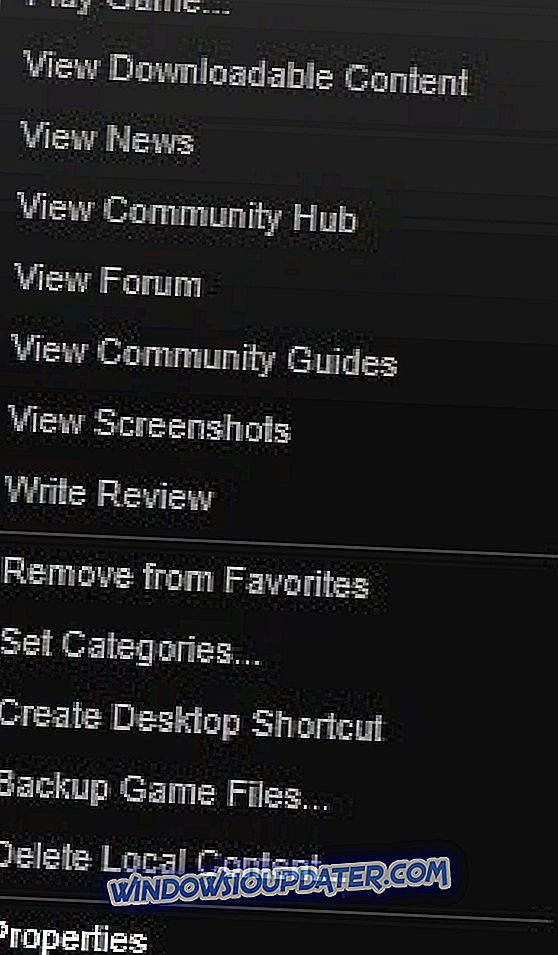
- स्थानीय फ़ाइलों टैब पर नेविगेट करें और गेम कैश बटन की सत्यनिष्ठा सत्यापित करें पर क्लिक करें।
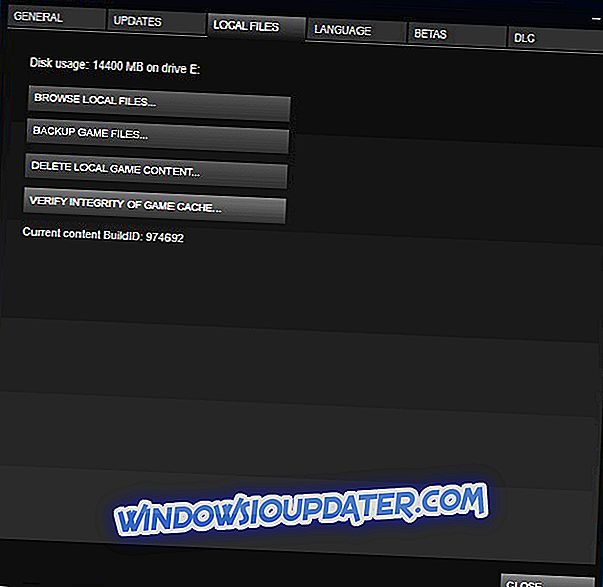
- प्रक्रिया को पूरा करने के लिए प्रतीक्षा करें और खेल को फिर से चलाने का प्रयास करें।
यह सुनिश्चित करने के लिए कि सत्यापन प्रक्रिया सफल है, गेम कैश का सत्यापन करने से पहले आपको Payday 2 स्थापना निर्देशिका से कुछ फ़ाइलों को हटाना एक अच्छा विचार हो सकता है।
समाधान 2 - Change_settings फ़ाइल बदलें
यदि Payday 2 आपके कंप्यूटर पर लॉन्च नहीं हो रहा है, तो यह गेम के रिज़ॉल्यूशन के कारण हो सकता है। चूंकि आप इसके रिज़ॉल्यूशन को बदलने के लिए गेम को एक्सेस नहीं कर सकते हैं, इसलिए आपको एक अलग दृष्टिकोण का उपयोग करना होगा। ऐसा करने के लिए, इन चरणों का पालन करें:
- AppData फ़ोल्डर खोलें। ऐसा करने के लिए Windows Key + R दबाएँ और % appdata% लिखें। ठीक क्लिक करें या Enter दबाएँ।
- AppDataRoaming फ़ोल्डर खुल जाएगा। AppData निर्देशिका का उपयोग करने के लिए एक फ़ोल्डर "ऊपर" जाओ।
- आपको उपलब्ध कुछ फ़ोल्डर देखना चाहिए। स्थानीय फ़ोल्डर पर जाएं।
- Payday 2 फ़ोल्डर का पता लगाएँ और इसे खोलें।
- इसके बाद, रेंडर_settings फ़ाइल ढूंढें और इसे नोटपैड के साथ खोलें।
- जब render_settings फ़ाइल खुलती है, तो निम्न पंक्ति का पता लगाएं (यह आपके कंप्यूटर पर कुछ अलग दिख सकता है):
- रिज़ॉल्यूशन = ”1280 720 ″
- उद्धरणों के मूल्य को एक भिन्न रिज़ॉल्यूशन में बदलें। उद्धरण चिह्नों को हटाएं नहीं, बस उनके बीच के मान को बदलें।
- परिवर्तन सहेजें और खेल को फिर से चलाने का प्रयास करें।
- यदि समस्या बनी रहती है, तो रिज़ॉल्यूशन मान को फिर से बदलने का प्रयास करें। आपके द्वारा काम करने का संकल्प लेने से पहले आपको कुछ बार ऐसा करना पड़ सकता है।
समाधान 3 - IPHLPAPI.dll हटाएं
यदि आप Payday 2 को अपने कंप्यूटर पर लॉन्च नहीं कर सकते हैं, तो आपको IPHLPAPI.dll फ़ाइल को निकालना पड़ सकता है। यह फ़ाइल Payday 2 स्थापना निर्देशिका में कहीं स्थित होनी चाहिए।
फिक्स - Payday 2 काली स्क्रीन
समाधान 1 - विंडो मोड में Payday 2 चलाएं
यदि आपको Payday 2 और काली स्क्रीन की समस्या है, तो शायद आपको विंडो मोड में गेम चलाने की कोशिश करनी चाहिए। Payday 2 को विंडो मोड में चलाने के लिए, निम्न कार्य करें:
- AppDataLocal फ़ोल्डर पर जाएं और Payday 2 डायरेक्टरी खोलें। यदि आपको नहीं पता कि AppData फ़ोल्डर तक कैसे पहुंचा जाए, तो स्पष्टीकरण के लिए पिछले समाधानों की जांच करें।
- Submit_settings फ़ाइल का पता लगाएँ और इसे नोटपैड के साथ खोलें।
- निम्नलिखित लाइन खोजें:
- विडों = "false"
और इसे बदल दें:
- विडों = "true"
- विडों = "false"
- परिवर्तन सहेजें और खेल को फिर से चलाने का प्रयास करें।
समाधान 2 - खेल को पुनर्स्थापित करें
यदि खेल शुरू नहीं होगा या / और यह एक काली स्क्रीन पर गिरता है, तो हम आपको सलाह देते हैं कि (वैधता जांच के बाद जो ऊपर बताया गया है), Payday का एक क्लीन रीइनफॉर्म करें। आप स्टीम क्लाइंट के भीतर ऐसा कर सकते हैं, लेकिन एक अच्छा मौका है कि यह प्रक्रिया कुछ शेष फाइलों और रजिस्ट्री इनपुट पर छोड़ देगी।
आप उन्हें मैन्युअल रूप से हटा सकते हैं या TweakBit अनइंस्टालर का उपयोग कर सकते हैं, जिसकी हम अत्यधिक अनुशंसा करते हैं। यदि आप इसे हाथ से करने के लिए तैयार हैं, तो इसे करने के लिए इन चरणों का पालन करें:
- स्टीम क्लाइंट खोलें।
- लाइब्रेरी में नेविगेट करें।
- Payday 2 पर राइट-क्लिक करें और "अनइंस्टॉल" चुनें।
- स्थापना फ़ोल्डर और AppData फ़ोल्डर पर नेविगेट करें और सब कुछ हटा दें।
- रजिस्ट्री संपादक पर नेविगेट करें और संबंधित रजिस्ट्री कुंजियों को खोजने के लिए Payday 2 टाइप करें। उन्हें हटाओ।
- अपने पीसी को पुनरारंभ करें।
- फिर से स्टीम खोलें और Payday 2 का पता लगाएं।
- गेम डाउनलोड और इंस्टॉल करें।
ये कुछ सबसे सामान्य Payday 2 मुद्दे हैं जो उपयोगकर्ता विंडोज 10 पर हैं। इनमें से अधिकांश मुद्दों को हमारे समाधानों का पालन करके आसानी से तय किया जा सकता है, इसलिए उन्हें आज़माने के लिए स्वतंत्र महसूस करें।
संपादक का ध्यान दें: यह पोस्ट मूल रूप से अक्टूबर 2016 में प्रकाशित हुई थी और तब से पूरी तरह से नई हो गई है और ताजगी, सटीकता और व्यापकता के लिए अद्यतन की गई है।